Arreglar No se puede cambiar la prioridad del proceso en el Administrador de tareas
Miscelánea / / November 28, 2021
Arreglar No se puede cambiar la prioridad del proceso en el Administrador de tareas: Si está intentando cambiar la prioridad de un proceso en el Administrador de tareas y recibió el siguiente mensaje de error “No se puede cambiar la prioridad. Esta operación no se pudo completar. Acceso denegado ”, entonces está en el lugar correcto, ya que hoy vamos a discutir cómo solucionar este problema. Incluso si tiene los privilegios de seguridad de administrador correctos y ejecuta los programas como administrador, seguirá enfrentando el mismo error. Algunos usuarios también se enfrentarán al siguiente error cuando intenten cambiar la prioridad del proceso a tiempo real o alta:
No se puede establecer la prioridad en tiempo real. En su lugar, la prioridad se estableció en Alta
Los usuarios generalmente necesitan cambiar la prioridad del proceso solo cuando no pueden acceder a ese programa correctamente, ya que exigen una gran cantidad de recursos del sistema. Por ejemplo, si no puede acceder a un juego con muchos gráficos o si el juego se bloquea en el medio, probablemente necesite para abrir el Administrador de tareas y asignar en tiempo real o alta prioridad a los procesos para jugar el juego sin fallar o retrasarse cuestiones.

Pero nuevamente no podrá asignar alta prioridad a ningún proceso debido al mensaje de error de acceso denegado. La única solución en la que puede pensar es arrancar en modo seguro e intentar asignar la prioridad deseada, bueno, podrá hacerlo correctamente. cambie la prioridad en modo seguro, pero cuando normalmente inicia Windows y vuelve a intentar cambiar la prioridad, se encontrará nuevamente con el mismo error mensaje.
Contenido
- Arreglar No se puede cambiar la prioridad del proceso en el Administrador de tareas
- Método 1: mostrar procesos de todos los usuarios
- Método 2: otorgar permiso completo al administrador
- Método 3: ENCENDER o APAGAR UAC
- Método 4: arranque en modo seguro
- Método 5: Pruebe Process Explorer
- Método 6: Reparar Instalar Windows 10
Arreglar No se puede cambiar la prioridad del proceso en el Administrador de tareas
Asegurate que crear un punto de restauración por si acaso algo sale mal.
Método 1: mostrar procesos de todos los usuarios
Nota: Esto solo funciona para Windows 7, Vista y XP.
1.Asegúrese de estar utilizando un cuenta de administrador luego haga clic derecho en Barra de tareas y seleccione Administrador de tareas.

2. Ejecute su programa o aplicación cuya prioridad desea cambiar.
3. En el Administrador de tareas, marque "Mostrar procesos de todos los usuarios”Para asegurarse de que se esté ejecutando como administrador.
4.Vuelva a intentar cambiar la prioridad y compruebe si puede Arreglar No se puede cambiar la prioridad del proceso en el problema del Administrador de tareas.

Método 2: otorgar permiso completo al administrador
1.Haga clic con el botón derecho en la barra de tareas y luego seleccione Administrador de tareas.

2.Busque el programa para el que desea cambiar la prioridad, luego haga clic derecho sobre él y seleccione Propiedades.
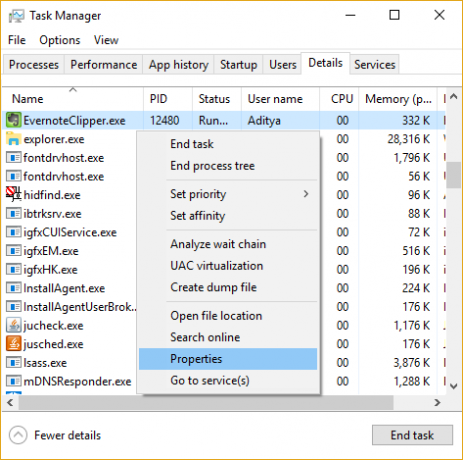
3.Cambiar a Pestaña de seguridad y haga clic en Editar.
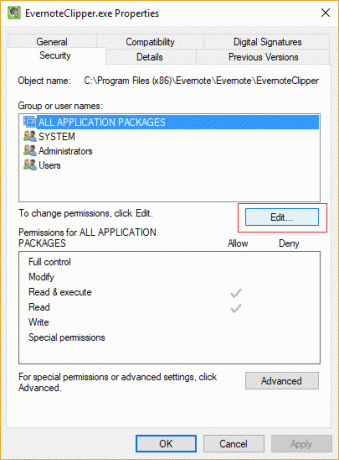
4.Asegúrate Control total se comprueba para Administrador.
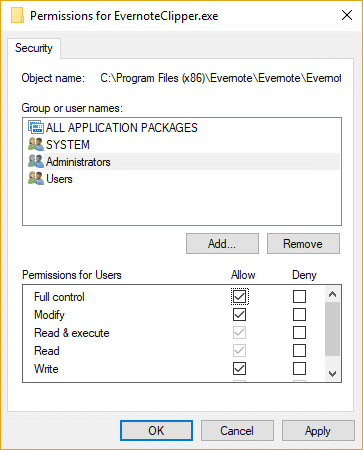
5.Haga clic en Aplicar seguido de Aceptar.
6. Reinicie su PC y vuelva a intentar cambiar la prioridad del proceso.
Método 3: ENCENDER o APAGAR UAC
1.Presione la tecla de Windows + R y luego escriba “control nusrmgr.cpl”(Sin comillas) y presione Enter.
2.En la siguiente ventana, haga clic en Cambiar los parámetros de control de tu cuenta de usuario.

3.Primero, arrastre el control deslizante hasta el final hacia abajo y haga clic en Aceptar.
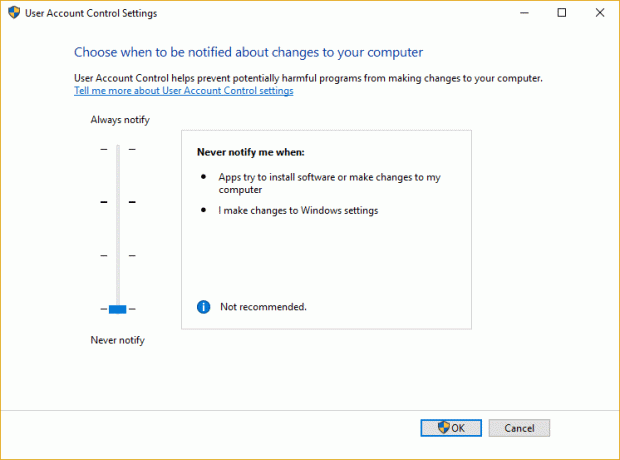
4.Reinicie su PC y vuelva a intentar cambiar la prioridad del programa, si aún se enfrenta a la error de acceso denegado luego continúe.
5.Vuelva a abrir la ventana de configuración de Control de cuentas de usuario y arrastre el control deslizante hasta arriba y haga clic en Aceptar.
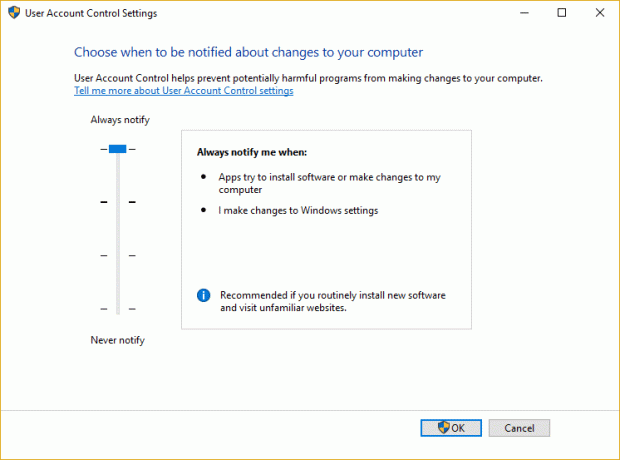
6.Reinicie su PC y vea si puede Arreglar No se puede cambiar la prioridad del proceso en el problema del Administrador de tareas.
Método 4: arranque en modo seguro
Utilice cualquiera de los método enumerado aquí para arrancar en modo seguro y luego intente cambiar la prioridad del programa y ver si funciona.

Método 5: Pruebe Process Explorer
Descarga Process Explorer programa desde aquí, luego asegúrese de ejecutarlo como Administrador y cambie la prioridad.
Esto también será útil para los usuarios que no pueden cambiar la prioridad del proceso a tiempo real y enfrentan este error "No se puede establecer la prioridad en tiempo real. En su lugar, la prioridad se estableció en Alta.“
Nota: Establecer una prioridad de proceso en tiempo real es muy arriesgado ya que el proceso crítico del sistema se ejecuta con una prioridad más baja y si no tienen recursos de CPU, el resultado no será nada agradable. Todos los artículos de Internet inducen a error a los usuarios a creer que cambiar la prioridad del proceso a tiempo real hacer que corran más rápido, lo cual no es del todo cierto, hay casos muy raros o casos excepcionales en los que esto es verdadero.
Método 6: Reparar Instalar Windows 10
Este método es el último recurso porque si nada funciona, seguramente este método reparará todos los problemas de su PC. Reparar Instale simplemente usando una actualización en el lugar para reparar problemas con el sistema sin eliminar los datos del usuario presentes en el sistema. Entonces, para arreglar No se puede cambiar la prioridad del proceso en el Administrador de tareas, siga este artículo para ver Cómo reparar Instale Windows 10 fácilmente.

Recomendado para ti:
- Reparar el código de error 39 de la unidad de CD o DVD
- Arreglar la excepción de software desconocido (0xe0434352)
- Cómo reparar el código de error 39 de USB no funciona
- Reparar tarjeta SD no reconocida por PC
Eso es todo lo que tienes con éxito Arreglar No se puede cambiar la prioridad del proceso en el Administrador de tareas pero si aún tiene alguna pregunta con respecto a esta publicación, no dude en hacerla en la sección de comentarios.



